Windows 10 har en fin batterisparemodus. Det kan være det for det meste til fordel for nettbrettbrukere, men alle på en bærbar datamaskin kan absolutt bruke det for å få den samme fordelen. Batterisparemodus kan kobles til / av fra varslingspanelet og er satt til å slå seg på automatisk når batteriet er under 20%. Hvis innstillingen ikke passer deg, eller 20% batteritid betyr mindre enn tretti minutter for systemet ditt, kan det være lurt å endre denne innstillingen slik at batterisparemodus slås på tidligere. Det kan også være lurt å forhindre at den slås på automatisk. Slik kan du gjøre alt det.
Gå til Innstillinger-appen og klikk på Systemgruppe av innstillinger. Klikk på Batteri-fanen der du vil se et "Batteribruk" -alternativ. Klikk på den. Bla ned og klikk på "Endre innstillinger for batterisparing".

Bruk linjen til å stille inn på følgende skjermbildetriggerverdi for batterisparemodus. Du kan stille det til noe over eller under standard 20%. Du kan også sette opp unntak for batterisparemodus som, når det er aktivert, vil begrense apper slik at de ikke kan kjøre i bakgrunnen. For å legge til et unntak, klikker du på knappen "Legg til en app" under "Alltid tillatt". Varsler vil fortsatt vises i batterisparemodus, men skjermen vil være nedtonet. Du kan forhindre at varsler vises og skjermen blir nedtonet ved å fjerne merket for de respektive alternativene på skjermen.
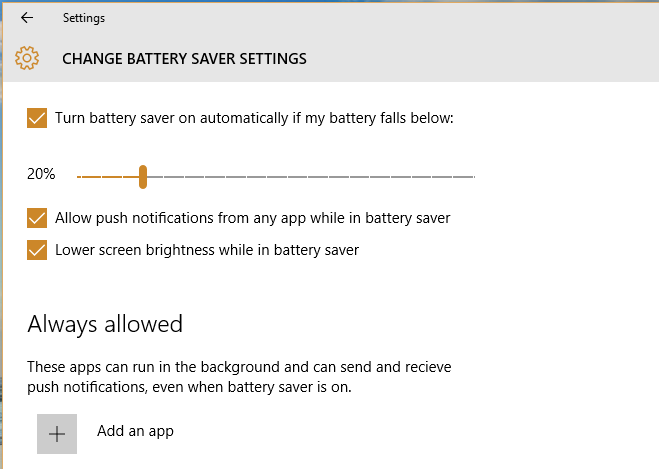
Slå av automatisk batterisparemodus
Hvis du av en eller annen grunn ikke er tilhenger av batterisparingsmodus, kan du stoppe den fra å slå seg på automatisk ved å fjerne merket for "Slå på batterisparing automatisk hvis batteriet mitt faller under".













kommentarer